Питање
Проблем: Како да поправим неочекивану грешку 0к8000ФФФФ у оперативном систему Виндовс?
Здраво, наишао сам на необичан проблем и надам се да можете да ми помогнете. Покушао сам да преузмем игру из Мицрософт продавнице и вратио сам грешку 0к8000ФФФФ. Да ли постоји проблем са мојим рачунаром или нечим другим? Свака помоћ би била цењена.
Решен одговор
Виндовс грешка 0к8000ФФФФ је разноврсна – корисници су је наишли под много различитих околности. Управо из тог разлога може бити веома тешко открити основни узрок проблема, иако је наш тим ту да помогне.
Пре свега, требало би да проверите који фактор је довео до грешке и шта се тачно дешавало за то време. Ево неколико примера који би могли да доведу до овог исхода:
-
Преузимали сте апликацију у Мицрософт Сторе-у.
Корисници су пријавили да нису могли да преузму или ажурирају апликације преко продавнице због грешке. У овом случају, требало би да покренете алатку за решавање проблема, онемогућите прокси,[1] или ресетујте кеш продавнице. -
Покушавали сте да направите нову фасциклу и приступ је одбијен.
Овај тип грешке се такође често назива „катастрофалним кваром“. Људи су рекли да се ова грешка појављује када покушавате да направите нову фасциклу на флеш диску или на било којој локацији у Виндовс-у. Овај проблем се обично јавља због некомпатибилног софтвера треће стране, тако да је чисто покретање добро место за почетак. -
Покренули сте алатку за решавање проблема.
Алат за решавање проблема је одличан алат који може помоћи корисницима да реше многе проблеме. Иронично је да квари – али такве ствари се дешавају. Ова инстанца је такође обично повезана са софтвером треће стране – антивирусним, тачније. Оштећење системске датотеке такође може довести до грешке. -
Покушавали сте да ажурирате Виндовс.
Грешке у ажурирању Виндовс-а су изузетно честе и могу бити узроковане многим унутрашњим и спољним проблемима, укључујући инфекцију малвером, оштећене пакете података за ажурирање, нетачна подешавања интернета и још много тога.
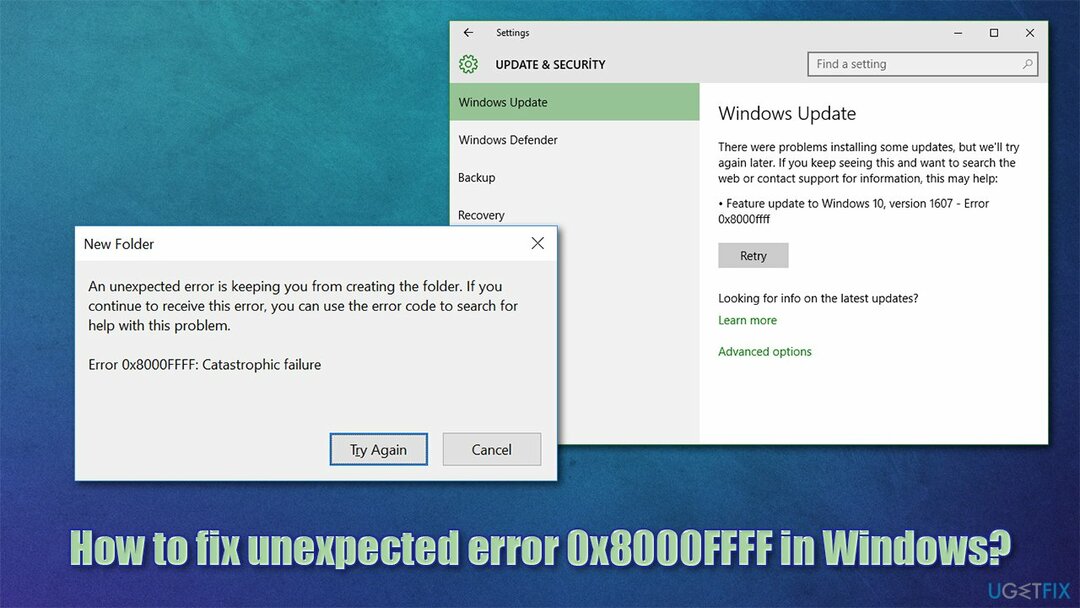
Као што је очигледно, сваки од ових случајева захтева другачији приступ када покушавате да решите грешку. Наша прва препорука би била покретање скенирања помоћу софтвера за поправку рачунара РеимагеМац машина за прање веша Кс9 – може да пронађе многе основне проблеме и неслагања у Виндовс окружењу и може да поправи оштећене системске датотеке или системске датотеке погођене малвером. Овај алат је такође користан када имате посла са плавим екраном или недостатком ДЛЛ-а[2] грешке, тако да може бити од помоћи на много начина за вас у будућности.
Ако уместо тога желите да решите проблем ручно, нудимо сва решења која би вам помогла да исправите грешку у наставку. Уверите се да пажљиво пратите сваки од корака.
Исправите грешку 0к8000ФФФФ у Мицрософт продавници
Да бисте поправили оштећени систем, морате купити лиценцирану верзију Реимаге Реимаге.
Мицрософт Сторе је добродошао додатак у Виндовс 10, иако не долази без недостатака. На пример, раније смо разговарали о грешкама као што су 0к80070005, 0к80131500, или 0к00000194, тако да то није једини проблем око ове иначе корисне апликације. Проверите решења ако имате грешку у Мицрософт Сторе-у:
1. Покрените алатку за решавање проблема са апликацијама у Виндовс продавници
- Тип Решавање проблема у Виндовс претрази и погоди Ентер
- Кликните Додатни алати за решавање проблема ако их не видите на листи на десној страни
- Померите се надоле док не видите Апликације Виндовс продавнице
- Кликните на ову опцију и изаберите Покрените алатку за решавање проблема
- Сачекајте да се скенирање заврши, примените предложене исправке и поново покренути ваша машина.
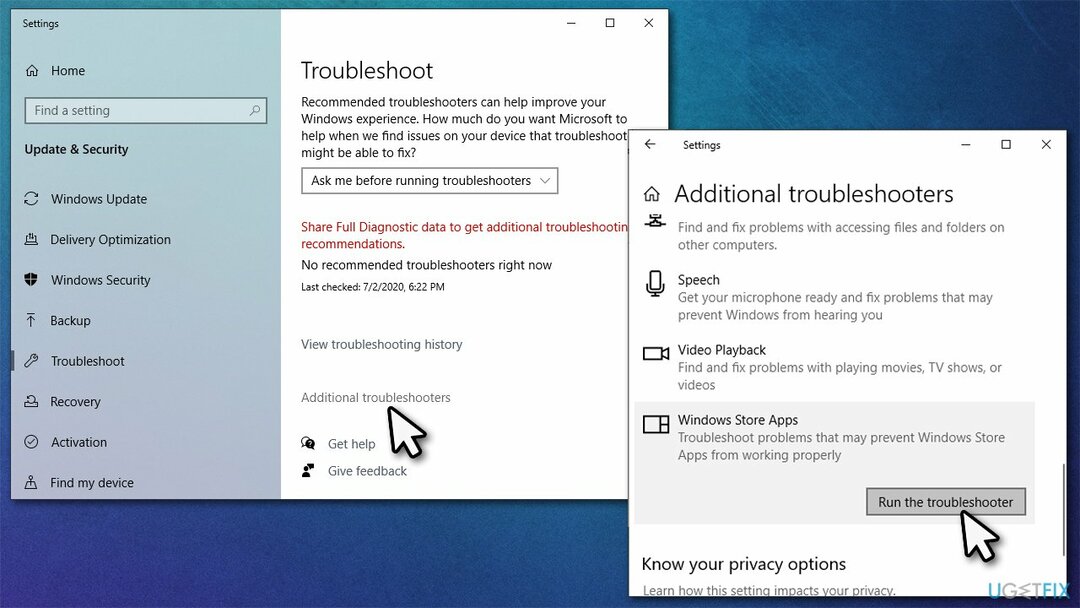
2. Ресетујте кеш апликације
- У Виндовс претрази укуцајте всресет.еке и ударио Ентер
- У овом тренутку ће се појавити црни искачући прозор - не затварај га
- Када се ресетовање кеша заврши, продавница ће се поново отворити.
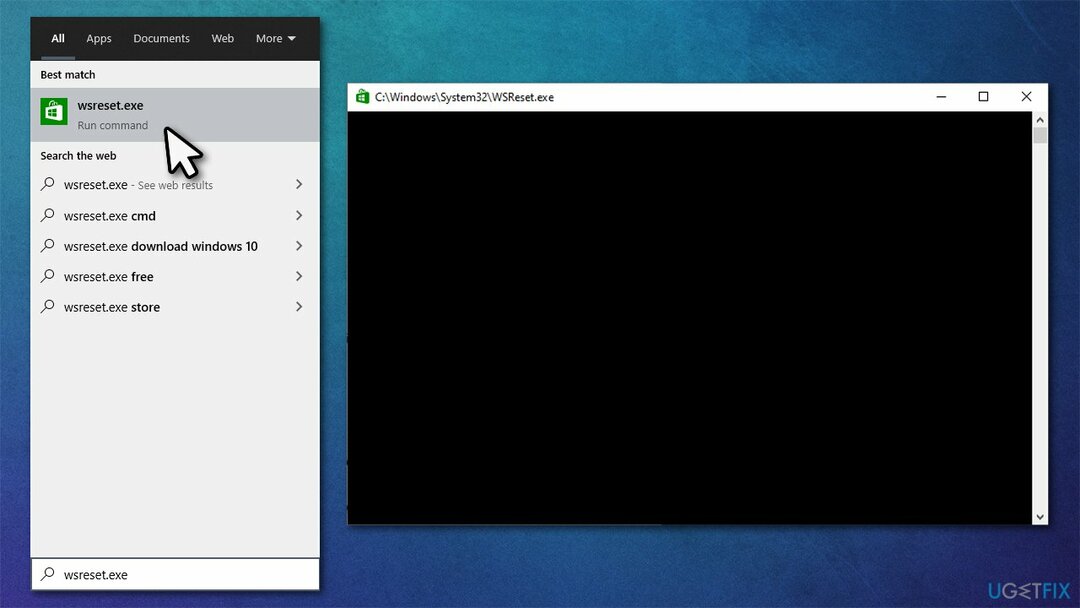
3. Онемогући прокси
- Укуцати инетцпл.цпл у Виндовс претрази и притисните Ентер
- Иди на Везе картицу и изаберите ЛАН подешавања
- Означите Користите проки сервер за своју ЛАН мрежу поље за потврду
- Кликните ОК.

Детаљнија упутства и решења можете пронаћи у нашој посвећени чланак.
Исправите грешку 0к8000ФФФФ када користите алатку за решавање проблема
Да бисте поправили оштећени систем, морате купити лиценцирану верзију Реимаге Реимаге.
Више корисника се жалило да не могу да покрену алатку за решавање проблема (на пример, уређај и хардвер) због ове конкретне грешке. Ако вам се то догоди, покушајте да поправите ове кораке:
1. Покрените СФЦ и ДИСМ
- Тип цмд у Виндовс претрази
- Кликните десним тастером миша на Командна линија резултат и изаберите Покрени као администратор
- Копирајте и налепите ову команду и притисните Унесите:
сфц /сцаннов - Сачекајте док се скенирање не заврши.
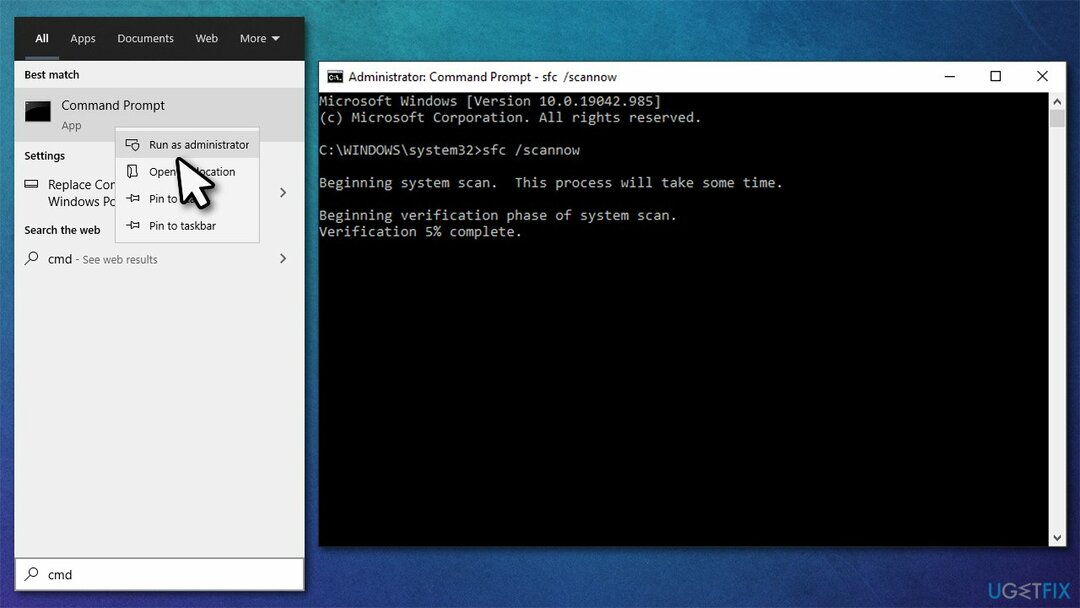
Ако је СФЦ успешно успео да поправи оштећење системске датотеке, требало би да поново покренете рачунар. У случају да дође до грешке, требало би да покренете сваку од ових команди у командној линији:
ДИСМ /Онлине /Цлеануп-Имаге /ЦхецкХеалтх
ДИСМ /Онлине /Цлеануп-Имаге /СцанХеалтх
ДИСМ /Онлине /Цлеануп-Имаге /РестореХеалтх
Када се све ове команде изврше, поново покрените рачунар и погледајте да ли вам је то помогло да решите проблем.
2. Деинсталирајте сигурносни софтвер треће стране
Сигурносни софтвер у неким случајевима може блокирати одређене процесе преноса података. Док можете покушати да онемогућите анти-малвер[3] за овај корак, није вероватно да ће се грешка поправити ако је заиста грешка. Уместо тога, требало би да деинсталирате безбедносну апликацију треће стране ако је користите. Има списак посебних алате које је издао сваки од програмера безбедносних програма које можете да користите.
Поправи грешку Виндовс Упдате 0к8000ФФФФ
Да бисте поправили оштећени систем, морате купити лиценцирану верзију Реимаге Реимаге.
Грешке у ажурирању Виндовс-а могу бити посебно фрустрирајуће јер можда пропуштате обавезне безбедносне закрпе или побољшања функција. Ево неколико решења која би вам могла помоћи:
1. Поново покрените БИТС и услуге Виндовс Упдате
- Унесите Виндовс услуге у траку за претрагу и притисните Ентер
- Финд тхе Услуга интелигентног преноса у позадини (БИТС) и Виндовс Упдате Сервице
- Ако они трче већ, кликните десним тастером миша на сваку од услуга и изаберите Поново покренути
- Ако службе не трче, двапут кликните и изаберите Аутоматски из падајућег менија испод Тип покретања
- Сада кликните Започни, пријави се, и ОК.
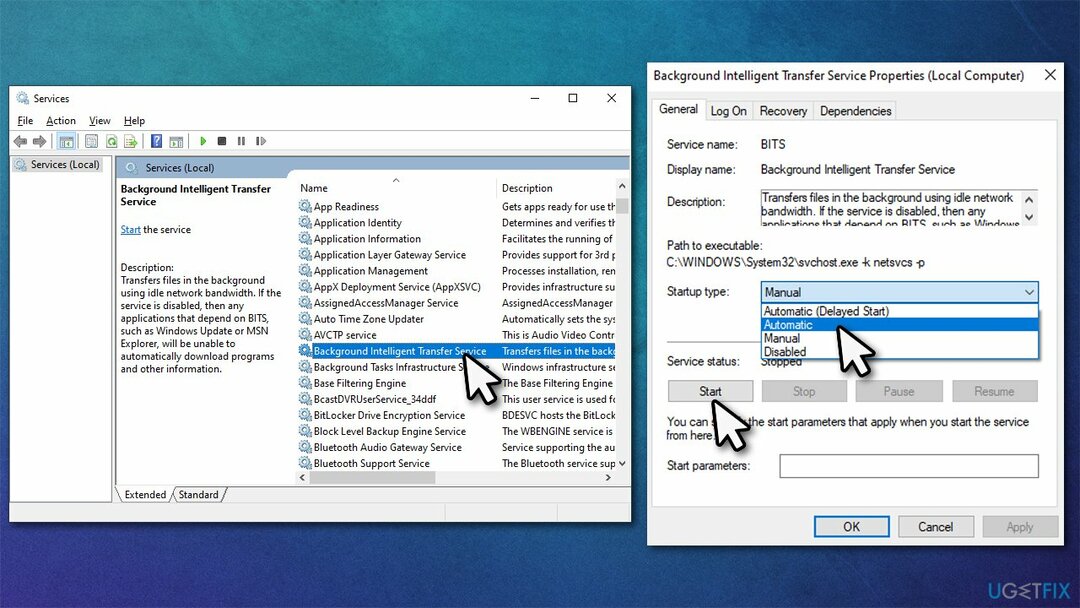
2. Ресетујте компоненте Виндовс Упдате
- Отвори Командни редак као администратор како је горе објашњено
- Копирајте и налепите следеће команде, притиском на Ентер после сваког:
нет стоп вуаусерв
нет стоп цриптСвц
нето стоп битови
нет стоп мсисервер - Притисните Вин + Е да отворите истраживач датотека и навигирате Ц:\\Виндовс\\Систем32\\цатроот2 локација – избришите сав садржај
- Сада идите на Ц:\\Виндовс\\СофтвареДистрибутион фолдер и избришите сав садржај у њему
- Врати се на Командна линија и налепите ове командне линије притиском на Ентер сваки пут:
- нет старт вуаусерв
нет старт цриптСвц
нето стартни битови
нет старт мссервер - Поново покренути рачунар.
Ако ова решења нису помогла, покушајте да покренете Виндовс Упдате алатку за решавање проблема и покренете СФЦ/ДИСМ скенирање као што смо објаснили у претходним корацима.
Поправка 0к8000ФФФФ: Катастрофалан квар
Да бисте поправили оштећени систем, морате купити лиценцирану верзију Реимаге Реимаге.
Проблеми са компатибилношћу програма су вероватни узрок грешке катастрофалног квара, тако да би требало да омогућите Цлеан Боот:
1. Користите Цлеан Боот
- Притисните Вин + Р на тастатури, откуцајте мсцонфиг и ударио Ентер
- Иди на Услуге картицу и означите Сакриј све Мицрософт услуге и кликните Онемогући све
- Сада изаберите Покренути картицу и кликните Отворите Таск Манагер
- Овде кликните десним тастером миша на сваки од уноса који нису Виндовс и изаберите Онемогући
- Затворите Таск Манагер
- Иди на Боот картицу и означите Сафе боот опција
- Кликните Пријавите се, ОК, и поново покренути рачунар.
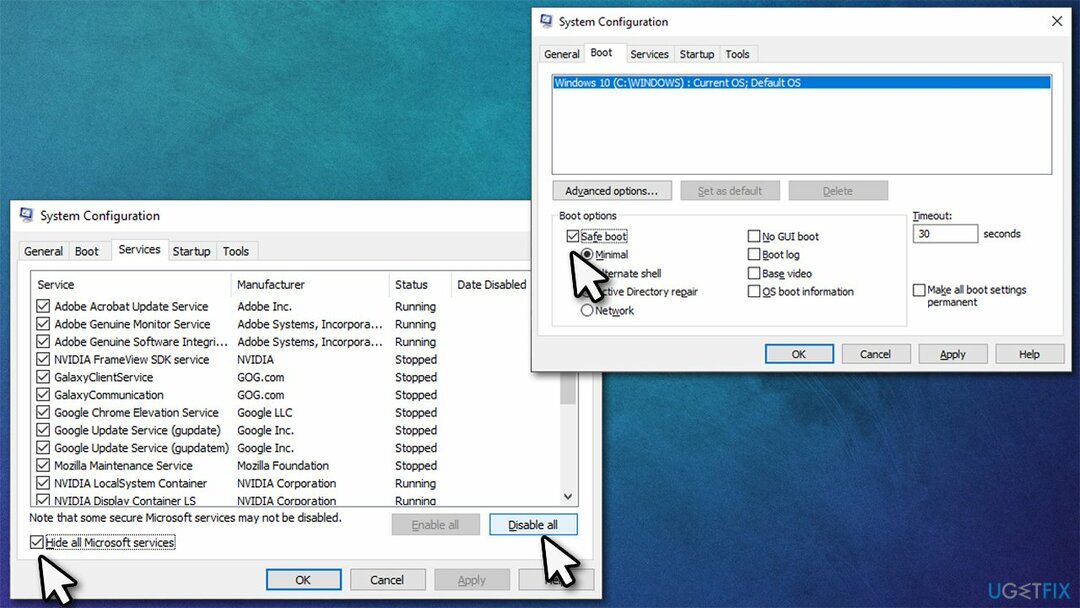
Ако је проблем решен, потребно је да деинсталирате недавно инсталиране апликације.
2. Користите враћање система
Ако чисто покретање није решило ваш проблем или не можете да идентификујете који програм изазива проблеме, требало би да се ослоните на Систем Ресторе да бисте се вратили у прошлост када проблем није постојао:
- Укуцати Направите тачку за враћање система у Виндовс претрази и погоди Ентер
- Кликните на Опоравак система
- Изаберите Изаберите другу тачку враћања (ако је доступно) и кликните Следећи
- Означите Прикажи више тачака враћања поље за потврду
- Одаберите датум пре него што сте почели да доживљавате 0к80000ФФФФ: Катастрофална грешка
- Кликните Следећи и рестарт систем према потреби.
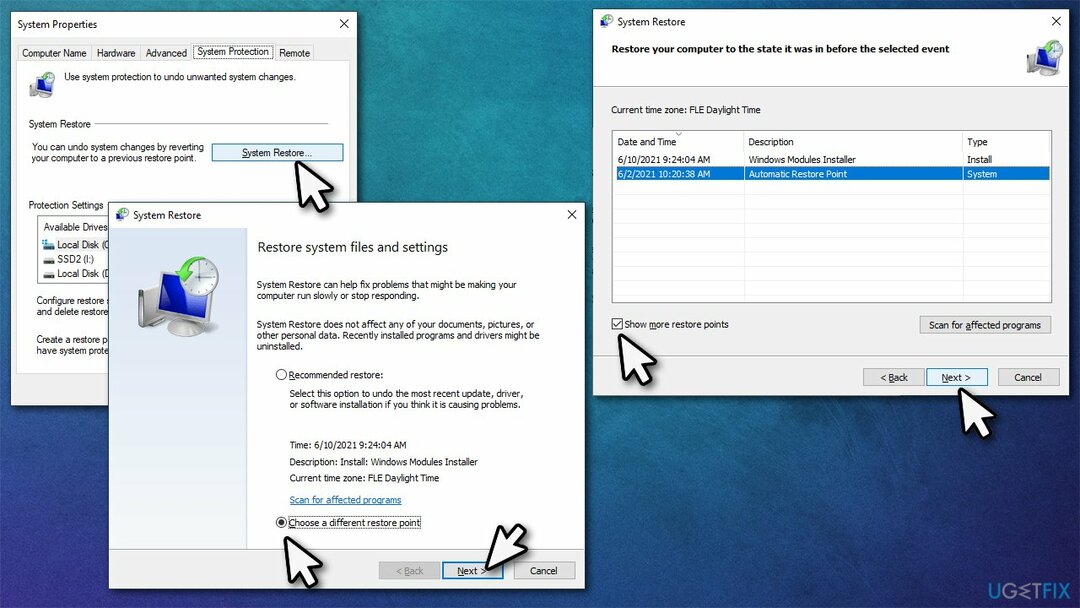
Аутоматски поправите своје грешке
тим угетфик.цом покушава да да све од себе да помогне корисницима да пронађу најбоља решења за отклањање својих грешака. Ако не желите да се борите са техникама ручне поправке, користите аутоматски софтвер. Сви препоручени производи су тестирани и одобрени од стране наших професионалаца. Алати које можете користити да поправите своју грешку су наведени у наставку:
Понуда
урадите то сада!
Преузмите поправкуСрећа
Гаранција
урадите то сада!
Преузмите поправкуСрећа
Гаранција
Ако нисте успели да поправите грешку користећи Реимаге, обратите се нашем тиму за подршку за помоћ. Молимо вас да нам кажете све детаље за које мислите да бисмо требали да знамо о вашем проблему.
Овај патентирани процес поправке користи базу података од 25 милиона компоненти које могу заменити било коју оштећену или недостајућу датотеку на рачунару корисника.
Да бисте поправили оштећени систем, морате купити лиценцирану верзију Реимаге алат за уклањање злонамерног софтвера.

Да бисте остали потпуно анонимни и спречили ИСП и владе од шпијунирања на теби, требало би да запослиш Приватни приступ интернету ВПН. Омогућиће вам да се повежете на интернет док сте потпуно анонимни тако што ћете шифровати све информације, спречити трагаче, рекламе, као и злонамерни садржај. Оно што је најважније, зауставићете незаконите надзорне активности које НСА и друге владине институције обављају иза ваших леђа.
Непредвиђене околности могу се десити у било ком тренутку током коришћења рачунара: може се искључити због нестанка струје, а Плави екран смрти (БСоД) може да се појави, или насумична ажурирања Виндовс-а могу да се деси на машини када сте отишли на неколико минута. Као резултат тога, ваш школски рад, важни документи и други подаци могу бити изгубљени. До опоравити се изгубљене датотеке, можете користити Дата Рецовери Про – претражује копије датотека које су још увек доступне на вашем чврстом диску и брзо их преузима.